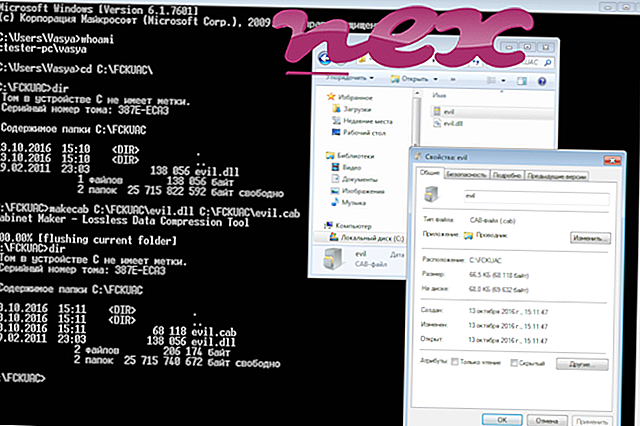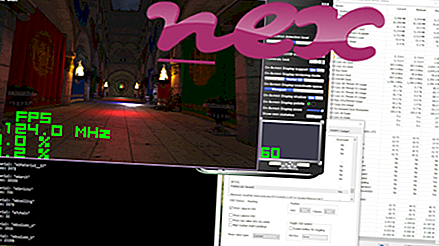Der Prozess Uniblue SpeedUpMyPC oder SpeedUpMyPC Setup gehört zur Software Uniblue SpeedUpMyPC oder Uniblue PowerSuite der Firma Uniblue Systems (www.uniblue.com) oder Uniblue Software (www.uniblue.com).
Charakteristik : Speedupmypc.exe gehört nicht zu Windows und macht häufig Probleme. Die Datei speedupmypc.exe befindet sich in einem Unterordner von "C: \ Programme (x86)" (normalerweise C: \ Programme (x86) \ Uniblue \ SpeedUpMyPC \ ). Bekannte Dateigrößen unter Windows 10/8/7 / XP sind 4118016 Bytes (27% aller Vorkommen), 4113136 Bytes und 4 weitere Varianten.
Das Programm hat ein sichtbares Fenster. Diese Datei ist keine Windows System Datei. Die Datei speedupmypc.exe ist von einer Vertrauensstelle digital zertifiziert. Die Datei speedupmypc.exe ist von Verisign digital signiert. Speedupmypc.exe kann Eingaben aufzeichnen und Programme überwachen. Daher ist die technische Sicherheitsbewertung 6% gefährlich ; Sie sollten jedoch auch die Benutzerbewertungen lesen.
Sollte sich speedupmypc.exe in einem Unterordner des Profilordners des Benutzers befinden, dann ist diese zu 52% gefährlich . Die Dateigröße beträgt 1364872 Bytes. Das Programm hat kein sichtbares Fenster. Die Datei speedupmypc.exe ist von Verisign digital signiert. Die Datei ist digital signiert. Diese Datei ist keine Windows System Datei.
Insbesondere, wenn sich die Datei in C: \ Windows oder im C: \ Windows \ System32 Ordner befindet, zum Beispiel kein Virus: HEUR: RiskTool.Win32.SpeedUpMyPC.gen oder HEUR: Hoax .Win32.Uniblue.gen (von Kaspersky erkannt) und Generic PUA JE (PUA) (von Sophos erkannt). Bitte kontrollieren Sie deshalb, ob es sich bei dem Prozess speedupmypc.exe auf Ihrem PC um einen Schädling handelt. Wenn Uniblue SpeedUpMyPC die Suchmaschine und die Startseite Ihres Browsers geändert hat, können Sie die Standardeinstellungen Ihres Browsers wie folgt wiederherstellen:
Standard-Browsereinstellungen für den Internet-Explorer zurücksetzen ▾
- Drücken Sie im Internet Explorer die Tastenkombination Alt + X, um das Menü Extras zu öffnen.
- Klicken Sie auf Internetoptionen .
- Klicken Sie auf die Registerkarte Erweitert .
- Klicken Sie auf die Schaltfläche Zurücksetzen .
- Aktivieren Sie die Option Persönliche Einstellungen löschen.
- Kopieren Sie chrome: // settings / resetProfileSettings in die Adressleiste Ihres Chrome-Browsers.
- Klicken Sie auf Zurücksetzen .
- Kopieren Sie about: support in die Adressleiste Ihres Firefox-Browsers.
- Klicken Sie auf Firefox aktualisieren .
Ein aufgeräumter Computer ist die beste Voraussetzung, um speedupmypc Probleme zu vermeiden. Dies bedeutet, dass Sie nach Malware suchen, Ihre Festplatte mit 1 CleanMgr und 2 SFC / SCANNOW bereinigen, 3 nicht mehr benötigte Programme deinstallieren, nach Autostart-Programmen suchen (mit 4 msconfig) und Windows 5 Automatic Update aktivieren. Denken Sie immer daran, regelmäßige Sicherungen durchzuführen oder zumindest Wiederherstellungspunkte festzulegen.
Wenn Sie auf ein tatsächliches Problem stoßen, versuchen Sie, das letzte, was Sie getan haben, oder das letzte, was Sie installiert haben, bevor das Problem zum ersten Mal aufgetreten ist, abzurufen. Verwenden Sie den Befehl 6 resmon, um die Prozesse zu identifizieren, die Ihr Problem verursachen. Selbst bei schwerwiegenden Problemen ist es besser, anstatt Windows neu zu installieren, die Installation zu reparieren oder bei Windows 8 und höheren Versionen den Befehl 7 DISM.exe / Online / Cleanup-image / Restorehealth auszuführen. Auf diese Weise können Sie das Betriebssystem reparieren, ohne Daten zu verlieren.
Die folgenden Programme haben sich als hilfreich erwiesen, damit Sie den speedupmypc.exe-Prozess auf Ihrem Computer analysieren können: Ein Sicherheitsaufgaben-Manager zeigt alle ausgeführten Windows-Aufgaben an, einschließlich eingebetteter versteckter Prozesse wie Tastatur- und Browserüberwachung oder Autostart-Einträge. Eine eindeutige Sicherheitsrisikoeinstufung gibt an, mit welcher Wahrscheinlichkeit es sich bei dem Prozess um potenzielle Spyware, Malware oder einen Trojaner handelt. B Malwarebytes Anti-Malware erkennt und entfernt schlafende Spyware, Adware, Trojaner, Keylogger, Malware und Tracker von Ihrer Festplatte.
Verwandte Datei:
lmpdpsrv.exe vdrvroot.sys rsdrvx64.sys speedupmypc.exe winprivacysvc.exe ssadp.exe sendoritray.exe boinc.exe schtask.exe contenthost.dll aggregation.exe